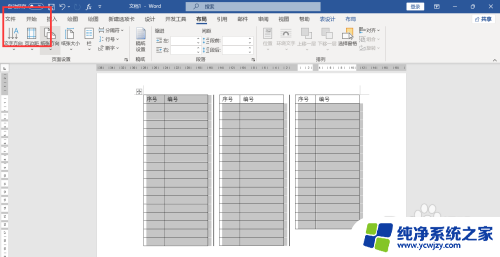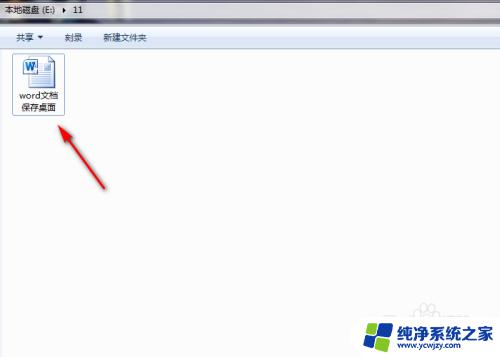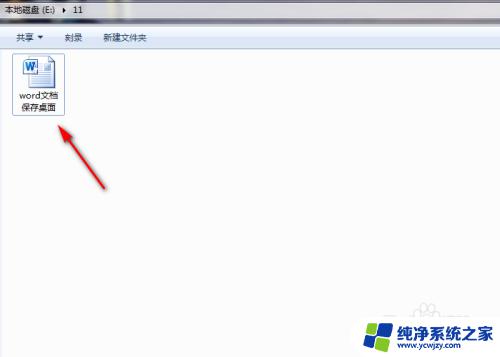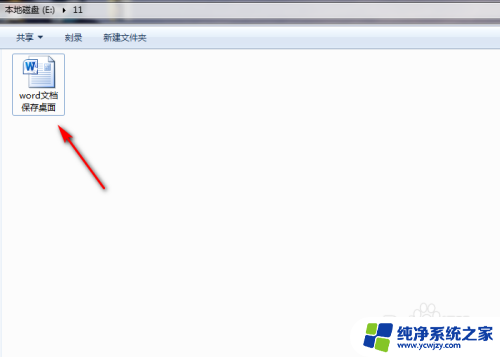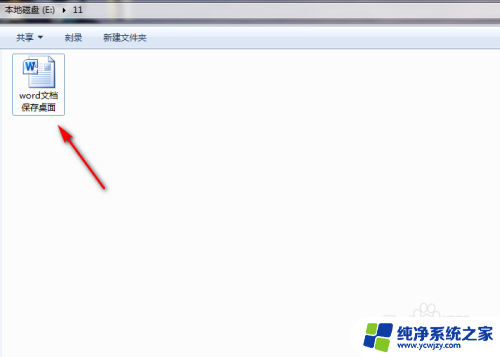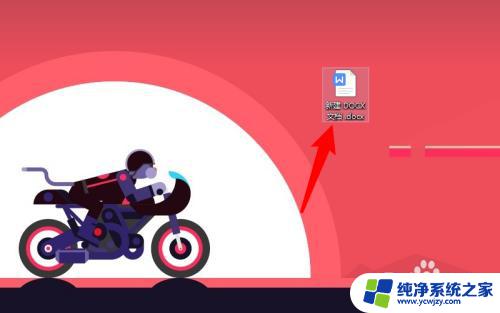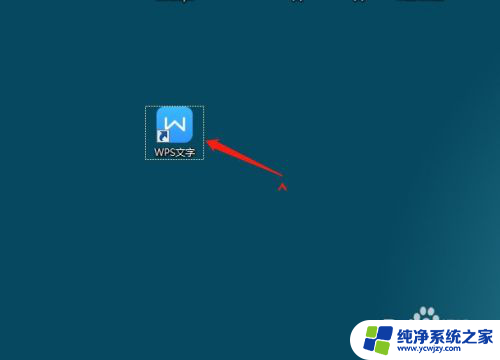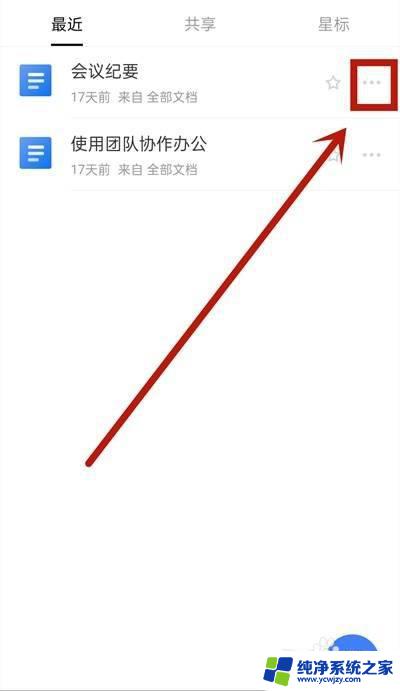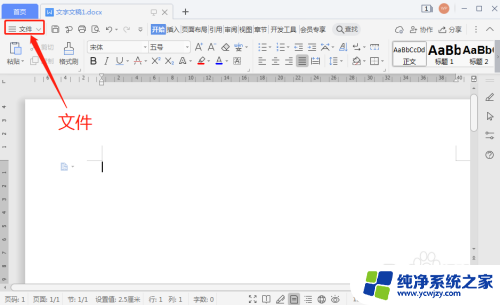电脑word文档怎么保存到桌面
更新时间:2024-07-29 15:50:38作者:yang
在日常工作和学习中,我们经常需要将电脑中的Word文档保存到桌面上,以便随时查阅和使用,保存Word文档到桌面的方法非常简单,只需要打开文档并点击文件菜单,然后选择另存为选项,再在弹出的窗口中选择桌面作为保存位置即可。这样操作不仅方便了我们随时查看文档,也有助于更好地管理我们的工作和学习内容。
具体方法:
1.首先在电脑中找到要保存到桌面的word文档,之后打开这个word文档。
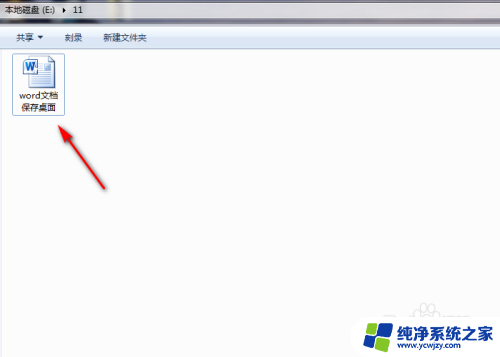
2.成功打开word文档后,接着点击word文档左上角的【文件】功能。
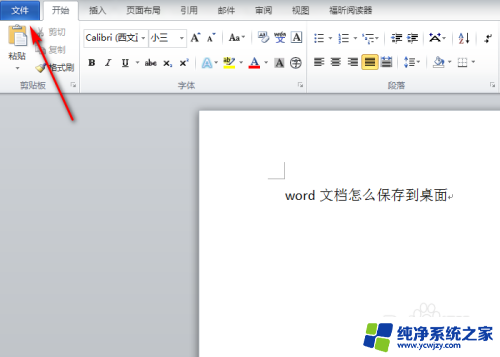
3.进入到【文件】页面后,接着再点击该页面左上角的【另存为】功能。
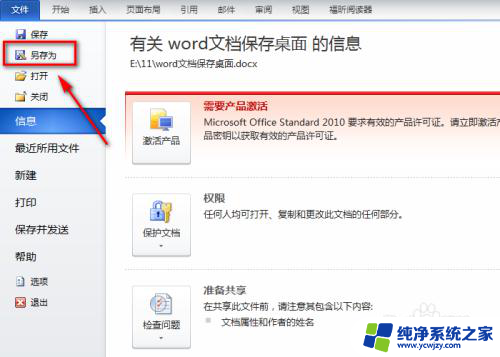
4.此时会弹出【另存为】对话框,接着在对话框左侧选中【桌面】。如图所示。
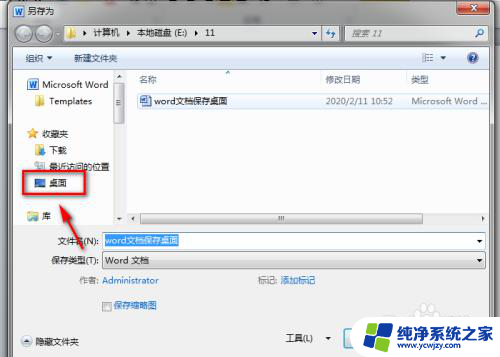
5.选中【桌面】后接着再点击【另存为】对话框中的【保存】功能。
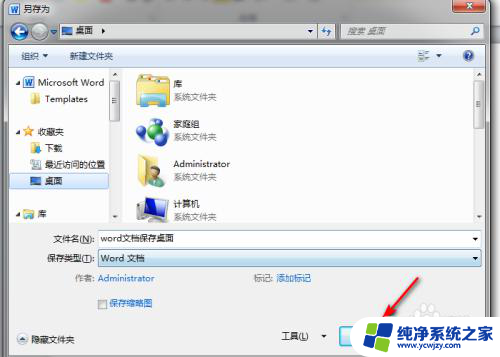
6.这样就成功把该word文档保存到电脑的桌面上了,之后在电脑桌面上就能找到该word文档了。

以上就是电脑 Word 文档如何保存到桌面的全部内容,如果遇到这种情况,你可以根据以上操作进行解决,非常简单快速,一步到位。